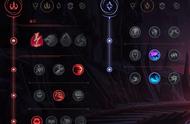现在越来越多的小伙伴开始放弃XX管家、XX助手,XX毒霸等第三方*毒清理软件,开始转战使用微软自带的各类应用小插件,因为大家开始发现第三方软件的各种广告,各种推广已经让我们的电脑开始不堪重负,不仅影响了我们的判断能力,更影响了电脑的运行速度,占用了大量的运行内存,因此我们开始和第三方“毒瘤”说拜拜!
那么如何手动禁用系统启动项呢?
今天小编就和大家一起分享一下,首先我们准备一个win7系统的电脑:
下面小编就以自己的电脑为例,这就是小编自己的电脑,从来没有装过XX管家和助手

win7系统的电脑
第二步:我们在键盘上同时按“windows键”和“R键”看下图操作,小编20块钱买的键盘已经服役5年了 ,现在依然坚强。

windows键 R键
第三步: 当弹出运行对话框时输入“msconfig”,然后点击确定。如下图

打开系统插件
第四步:在弹出的对话框选择“常规”,然后选择“有选择的启动”——勾选“加载启动项”

勾选加载启动项
第五步:点击上方“启动”——然后将不需要的启动项前面的勾去掉!点击“应用”然后“确定

取消勾选
再次启动电脑你会发现,原来的启动项已经禁止了,电脑开机速度明显提升。如果你觉得这篇文章不错记得收藏下奥!
,